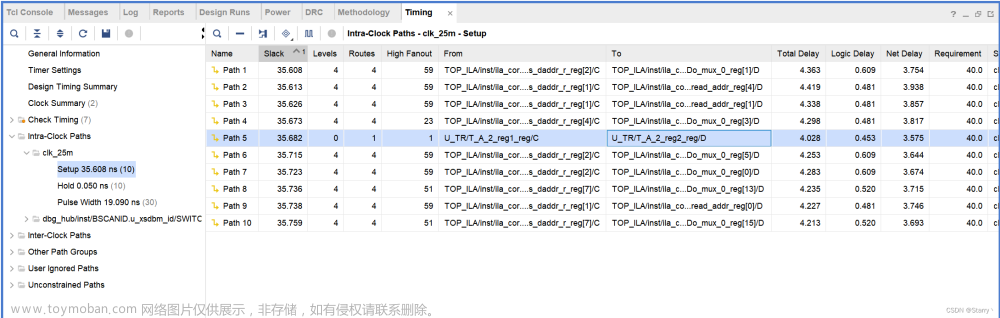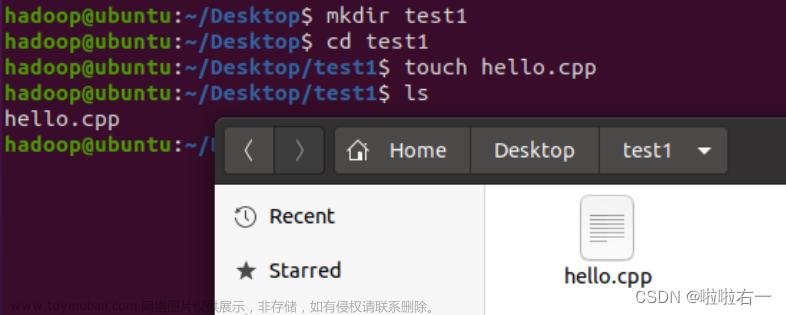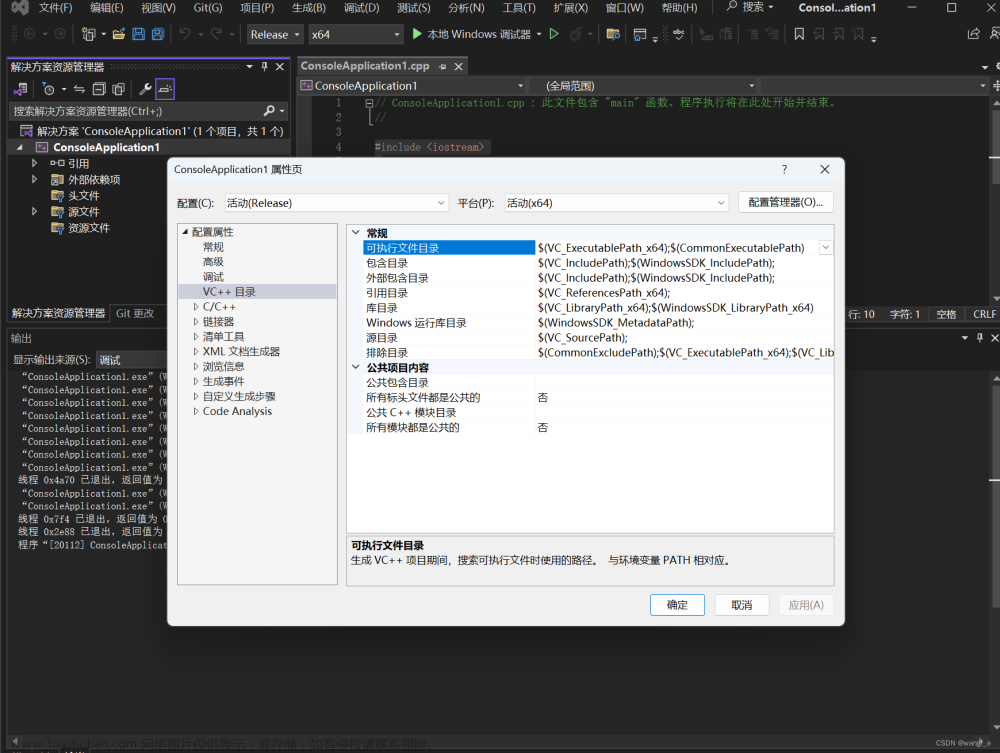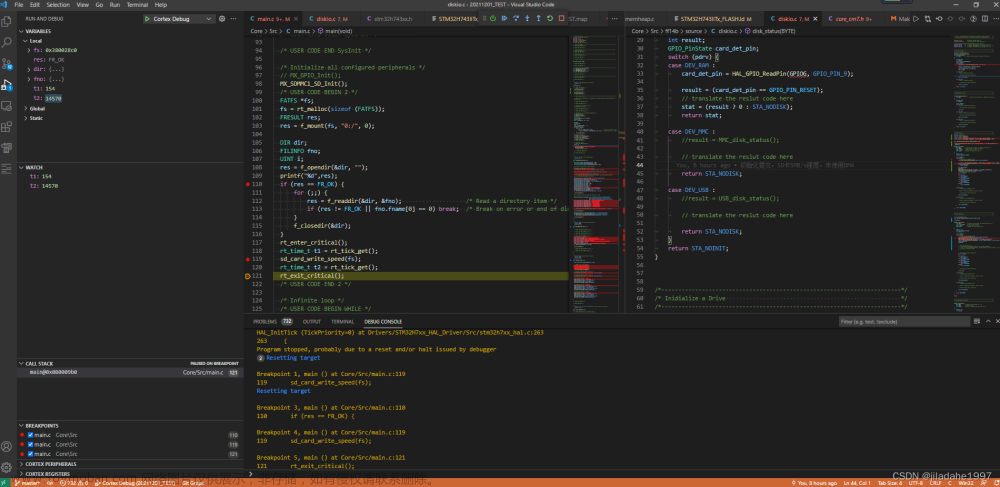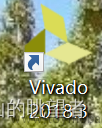目录
一 前言
Vivado 版本
Vivado 2018.03
芯片
ZYNQ-XC7Z010
VSCode
安装最新版本就行
二 Vivado 设置编译方式
Tools
Text Editor
设置 VSCode 地址
编辑三 VSCode 插件安装
1. Verilog HDL/SystemVerilog
打开vscode,打开拓展界面
环境变量设置
2. SystemVerilog
编辑 设置为默认缩进软件(如图所示)
3. Verilog HDL
🫡欢迎进行技术讨论🫡
一 前言
最近开始学习FPGA的开发,下面就我个人学习的一个阶段做一个总结与记录,以及分享我所找到的一些资料给大家做个参照~~文中有不足之处望指教。
这个文章主要包含了 Vivado 的安装 以及如何使用 VSCode 进行代码部分的编写,当然也有很多其他的编辑器可以使用,开发的平台选择好了我们也可以事半功倍~~
我是因为我开发STM32的时候就是使用 VSCode 编辑器进行开发的,就难得去下载其他编辑器了
Vivado 版本
Vivado 2018.03
给大家附上安装包连接等,安装教程我就不一一叙述了,直接放到网盘中
主要安装不要有中文就行啦!
Vivadohttps://pan.baidu.com/s/1EU-_VPD-O8kaTjkv7DYLZg?pwd=xzy0%C2%A0
芯片
ZYNQ-XC7Z010
Zynq-7000 系列芯片是基于Xilinx 的可扩展处理器平台架构(Extensible
Processing Platform, EPP),将双核ARM Cortex-A9 处理器和FPGA 可编程逻辑单
元集成在一颗单芯片中,从而构成了PS(Processing System)加PL(Programmable
Logic)的单芯片SoC 解决方案。初学来讲,这款芯片性价比较高,也有完善的学习资料
VSCode
安装最新版本就行
VSCode官网https://code.visualstudio.com
二 Vivado 设置编译方式
Tools
点击 Tools 的 Setting 功能


Text Editor
点击 Text Editor 中的 最后一个选项

设置 VSCode 地址
将我们安装的 VSCode 编辑器地址复制放入 Editor 中
红色字为需要修改的部分 修改后将尾部文字复制粘贴即可
D:\Program\VSCode\Microsoft VS Code\Code.exe -g [file name]:[line number]
三 VSCode 插件安装
1. Verilog HDL/SystemVerilog
是实现语法高亮,自动补全、列出端口等,直接在vscode 插件库中,搜索 Verilog HDL/SystemVerilog 下载即可。

打开vscode,打开拓展界面

环境变量设置

2. SystemVerilog
语法自动缩进
 设置为默认缩进软件(如图所示)
设置为默认缩进软件(如图所示)


3. Verilog HDL
 文章来源:https://www.toymoban.com/news/detail-846355.html
文章来源:https://www.toymoban.com/news/detail-846355.html
🫡欢迎进行技术讨论🫡
⚠️⚠️END⚠️⚠️文章来源地址https://www.toymoban.com/news/detail-846355.html
到了这里,关于FPGA开发 -- Vivado使用VSCode编译带图文(安装 语法校验 自动缩进 )的文章就介绍完了。如果您还想了解更多内容,请在右上角搜索TOY模板网以前的文章或继续浏览下面的相关文章,希望大家以后多多支持TOY模板网!